
Je ťažké nájsť užívateľa notebooku alebo osobného počítača plne spokojný s rýchlosťou ich systému. Preto nie je nič prekvapujúce v existencii rôznych programov - optimalizátorov a špeciálnych aplikácií určených na urýchlenie práce PC.
Nemali by sme očakávať fantastické výsledky z ich používania, ale takéto programy stále prinášajú skutočné výhody. Podľa typu optimalizácie je najvhodnejšie ich rozdeliť do nasledujúcich skupín:
- urýchlenie načítania systému Windows zastavenie nepotrebných programov a služieb;
- automatizovať procesy aktualizácie ovládača;
- čistenie počítača - vykonávanie vyhľadávania a mazania rôznych nevyžiadaných správ, ktoré pozostávajú z dočasných súborov a zvyškov starých programov;
- opraviť systémové súbory;
- npevný disk tvrdá práca.
Väčšinu optimalizácie a čistenie počítača môžu vykonávať zabudované nástroje samotného operačného systému Windows, ale špecializovaný softvér uľahčuje bežnému používateľovi život, v niektorých prípadoch plne automatizuje proces optimalizácie. Vývojári softvéru na čistenie počítača z nahromadeného odpadu a optimalizácia práce systému Windows sa riadia kolektívnou skúsenosťou počítačovej komunity a zabezpečujú vykonávanie iba overených a bezpečných akcií. Ak existuje pravdepodobnosť, že dôjde k nebezpečným zmenám, zapamätá sa aktuálny stav systému av prípade potreby sa môže zrušiť.
Najlepšie programy vo svojich kategóriách na čistenie počítača a optimalizáciu prevádzky systému Windows sú uvedené nižšie v našom rebríčku.
Najlepšie programy na optimalizáciu zavádzania systému Windows
Dokonca aj čerstvo nainštalovaný operačný systém bez ďalšieho softvéru využíva zdroje počítača nie je optimálny. Faktom je, že vzhľadom na túžbu poskytnúť Windows s čo najširšou funkčnosťou, zahŕňa aj množstvo služieb určených na interakciu s rôznymi hardvérovými zariadeniami a implementáciu špeciálnych možností. A v niektorých prípadoch ich schopnosti zostávajú nevyžiadané. Takéto služby spravidla začínajú pri štarte systému, predlžujú čas zavádzania, zaberajú RAM a presmerujú čas CPU na seba.
problém: Pri inštalácii ďalších programov sa tieto programy môžu zaregistrovať buď v spúšťacom priečinku, alebo v príslušných kľúči registra, alebo pridať vlastné služby do systému. Napríklad kontrola aktualizácií verzií alebo aktivácia potrebného modulu na konkrétnej udalosti. Správa zoznamu programov a služieb spustených pri spustení systému Windows môže byť vykonávaná bežnými prostriedkami, ako napríklad msconfig a services.msc, ale nástroje tretích strán poskytujú viac možností.
Riešenie: Program AutoRuns
Najnovšia verzia: 13.51 (zo 4. januára 2016)
Ruské rozhranie: tam je
Podmienky distribúcie: Freeware
Jedným z najlepších v tejto triede je program na optimalizáciu načítania systému Windows zo systému Sysinternals, ktorý spoločnosť Microsoft včas získala. Nástroj zobrazuje všetky programy, služby, ovládače a ďalšie komponenty systému, ktoré sa spúšťajú nielen pri štarte, ale aj pri registrácii užívateľa alebo pri iných udalostiach. Pracuje vo všetkých verziách Windows, vrátane 64-bit. Zobrazuje vlastnosti všetkých nájdených objektov, cesty a spúšťacie parametre a postupnosť ich spracovania operačným systémom. Vypnutím nepodstatných služieb a programov môže užívateľ zvýšiť rýchlosť načítania operačného systému, uvoľniť pamäť a výpočtové zdroje svojho počítača, čím sa zvýši jeho výkon.
problém: Veľký počet aplikácií, ktoré začínajú s malými intervalmi a rovnakou prioritou, súťažia o pozornosť procesora. Snažia sa „pretiahnuť deku“ na svoju stranu, dokážu výrazne oddialiť proces dokončovania sťahovania a zasahovať do normálnej prevádzky používateľa. Pravidelné nástroje Windows vám umožňujú organizovať odložené spustenie programov, napríklad pomocou plánovača úloh, ale tento prístup je dosť pracný. Okrem toho procesy spustené plánovačom majú nízku prioritu, ktorá môže byť kritická pre jednotlivé aplikácie. V tomto prípade má zmysel používať špecializovaný softvér.
Riešenie: Program Autorun Organizer

Najnovšia verzia: 2.20
Ruské rozhranie: tam je
Podmienky distribúcie: Freeware
Ľahko použiteľný nástroj Autorun Organizer od spoločnosti ChemTable Software sa osvedčil dobre. To nielen umožňuje odložiť na nejakú dobu, alebo úplne zrušiť autorun akejkoľvek aplikácie, ale tiež vedie protokol spustenia, zobrazujúci svoje najnovšie položky v príslušnom paneli. Tento prístup poskytuje vizuálnu analýzu výsledkov zmien vykonaných v zozname programov spustených na začiatku operačného systému. Okrem toho, Autorun Organizer je schopný otestovať tieto aplikácie pre malware pomocou populárnej online služby Virustotal.
Najlepšie programy
automatizovať aktualizácie ovládačov
problém: Mnohí používatelia určite čelia situácii, keď ďalšia aktualizácia akéhokoľvek vodiča vedie k výraznému zvýšeniu stability alebo výkonu systému. Vzhľadom na veľký počet nainštalovaných ovládačov pre rôzne komponenty počítača alebo prenosného počítača, ako aj periférne zariadenia, bude mať pravidelná manuálna kontrola aktualizácií príliš veľa času. Najlepším riešením v tejto situácii môže byť použitie vhodného nástroja.
Riešenie: IObit Driver Booster

Najnovšia verzia: 3.2
Ruské rozhranie: tam je
Podmienky distribúcie: FreeWare, platená verzia PRO (1500 r)
Program automaticky vytvára a aktualizuje zoznam ovládačov nainštalovaných v systéme, vyhľadáva pre ne nové verzie na webových stránkach oficiálnych výrobcov a ponúka ich aktualizáciu jedným kliknutím. Okrem toho Driver Booster optimalizuje parametre niektorých ovládačov pre dosiahnutie maximálneho výkonu v hrách. Rozdiel medzi voľnými a profesionálnymi verziami je podpora druhého z väčšieho počtu zariadení a pri aktualizácii vytvorte záložnú kópiu.
Najlepšie programy na optimalizáciu systému
problém: Často sa stáva, že pre „úplné šťastie“ je doslova percento produktivity. To platí najmä pre najmodernejšie hardvérové platformy a pre spustenie najnovších generačných hier. Do určitej miery môžete uložiť situáciu pomocou špecializovaného optimalizátora hier.
Riešenie: Razer Cortex (PC Game Booster)
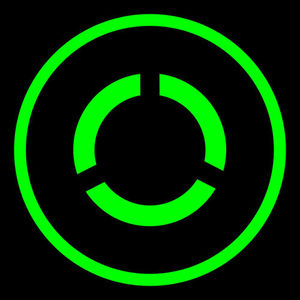
Foto: is3.mzstatic.com
Najnovšia verzia: 7.0.135
Ruské rozhranie: tam je
Podmienky distribúcie: Freeware
Program je schopný analyzovať bežiace procesy z hľadiska herných aplikácií a ponúka najproduktívnejšie možnosti optimalizácie. Pri prepnutí do režimu zrýchľovania pozastaví Game Booster preddefinované služby na pozadí a aplikácie a tiež uvoľní a vymaže nevyužitú pamäť RAM. Optimalizátor má flexibilnú manuálnu konfiguráciu a veľkú databázu hotových profilov pre konkrétne hry. Okrem základných funkcií je Razer Cortex schopný streamovať hry pomocou streamingu, vytvárať videá, ukladať záložné kópie v cloudu a robiť oveľa viac, čím poskytuje vášnivým hráčom pohodlné multifunkčné prostredie.
Najlepšie programy pre defragmentáciu pevného disku a optimalizáciu jeho výkonu.
problém: Informácie na pevnom disku sú uložené vo forme prepojených blokov pevnej veľkosti.Pri zapisovaní súboru s objemom presahujúcim jeden blok sa elektronika pohonu pokúša vybrať nasledujúcu jednotku tak, že počas procesu čítania je prístupný čo najkratší čas. Ak sa už použije najlepšie miesto, použije sa najbližšie voľné miesto. Pre jednoduchosť sa domnievame, že optimálna prístupová rýchlosť je možnosťou, keď sú všetky bloky umiestnené hneď vedľa seba. Takáto situácia je však možná len pri písaní na novú alebo objednanú jednotku. Pravidelná inštalácia a odinštalovanie rôznych softvérov, ako aj vytváranie a odstraňovanie veľkého množstva dočasných súborov na pevnom disku systematicky vedú k fragmentácii jeho vnútorného priestoru, v dôsledku čoho je možné výrazne znížiť rýchlosť stroja. Existuje len jedna cesta von - pravidelne organizovať umiestnenie obsadených a voľných blokov.
Riešenie 1: Pravidelné nástroje operačného systému zabezpečiť defragmentačné opatrenia (optimalizácia pre Windows 8 a vyššie) samostatne, ale tu je niekoľko vecí. Len málo ľudí venuje pozornosť skutočnosti, že tieto operácie sa automaticky vykonávajú týždenne po polnoci. Samozrejme, ak počítač v tom čase pracuje. Ak chcete iniciovať optimalizáciu HDD alebo zbierať odpadky na SSD pomocou štandardných nástrojov, nebránite používateľovi v tom, aby niečo robil manuálny režimpokiaľ nemá záujem o pokročilé funkcie programov tretích strán.
Riešenie 2: Defraggler
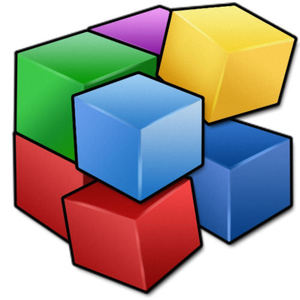
Foto: s43.radikal.ru
Najnovšia verzia: 2.21
Ruské rozhranie: tam je
Podmienky distribúcie: FreeWare, platená verzia Professional (24,95 dolárov)
Ak nie sú potrebné ďalšie zvončeky a píšťalky a zamestnanci nie sú z nejakého dôvodu spokojní, odporúčame vám venovať pozornosť pomerne jednoduchému programu Defraggler od spoločnosti Piriform Ltd, ktorá má zlatý certifikát spoločnosti Microsoft. Nástroj umožňuje defragmentáciu na úrovni priečinka alebo dokonca jeden súbor. To môže pracovať v normálnom alebo zrýchlenom režime, môže organizovať prázdne miesto na disku, aby sa zabránilo fragmentácii, a tiež má špeciálnu funkciu organizovať umiestnenie registra.
Najlepšie programy na čistenie počítača,
vyhľadávať a odstraňovať odpadky, opravovať systémové súbory
problém: Ideálny, pokiaľ ide o zaťaženie systému, je prípad, keď je všetok potrebný softvér nainštalovaný na samom začiatku jeho prevádzky. Prakticky akákoľvek inštalácia programov s ich následným odstránením nevyhnutne zanecháva "smeti", ktorý ovplyvňuje výkon takým či onakým spôsobom. Čiastočne vyriešiť tento problém umožňuje použitie odinštalovateľov tretích strán.
Riešenie: Program Revo Uninstaller

Najnovšia verzia: 1.95 FreeWare 3.1.5 Pro
Ruské rozhranie: tam je
Podmienky distribúcie: FreeWare, platená verzia PRO (39,25 dolárov)
Aplikácia je druh čistenia "kombinovať" s viacerými režimami prevádzky. Najpresnejšia odinštalovanie sa vykoná, keď bol program nainštalovaný pomocou programu Revo Uninstaller. Nástroj ukladá do svojich protokolov stav systému „pred“ a zaznamenáva zmeny „prebieha“. Ak je softvér už nainštalovaný, pomôže vám jedinečný "lovecký" režim. Po spustení sa vykoná podrobný prehľad systému, ktorý odhalí všetky vzájomné vzťahy a závislé komponenty. Bezplatná verzia obsahuje zjednodušený algoritmus tohto režimu. Priame vymazanie sa môže vykonať aj niekoľkými spôsobmi, od bezpečného po pokročilý. V každom prípade, proces pred vytvorením bodu obnovenia pred odinštalovaním. Okrem vykonávania základných funkcií, Revo Uninstaller je schopný odstrániť nepotrebné a dočasné súbory, čisté prehliadače a spravovať aplikácie, ktoré sa automaticky spustia pri spustení systému Windows.
problém: Ďalšia funkcia programu Revo Uninstaller nie je schopná úplne nahradiť oba nástroje na správu autoloaderov, ktoré už boli skontrolované, a špecializované nástroje na zber odpadu v operačnom systéme.
Riešenie: CCleaner

Najnovšia verzia: 5.16.5551
Ruské rozhranie: tam je
Podmienky distribúcie: FreeWare, platené verzie Professional ($ 24.95) a Business ($ 39.95)
Nástroj je navrhnutý tak, aby našiel a odstránil všetky nečistoty, ktoré sa nevyhnutne vyskytujú v pamäti počítača počas prevádzky. V prvom rade ide o prevádzku samotného operačného systému: kôš, dočasné súbory, irelevantné časopisy, schránku, výpisy pamäte v prípade zlyhania a iné zvyšky aktivity. Rovnako dôležité pre optimálne fungovanie počítača alebo notebooku je správnosť registra, ktorý systematicky akumuluje zastarané kľúče a celé vetvy, ktoré sa vzťahujú na neexistujúce cesty, knižnice, programy, fonty atď. Ďalším spôsobom, ako hromadiť odpadky je surfovanie po internete. CCleaner vám umožňuje vymazať históriu prehliadania a súbory na prevzatie, uložené súbory cookie a obsah vyrovnávacej pamäte všetkých populárnych prehliadačov. Nakoniec, nástroj je schopný vykonávať zber odpadu po iných programoch, ktoré v procese vytvárajú dočasné súbory.
Riešenie: Wise Disk Cleaner


Foto: portablenews.ru
Najnovšia verzia: 9.21
Ruské rozhranie: tam je
Podmienky distribúcie: Freeware
Defragmentácia (optimalizácia) disku je iba vedľajšou funkciou nástroja, aj keď sa vykonáva podľa vylepšených algoritmov a vizuálneho zobrazenia vykonaných akcií, na rozdiel od štandardných nástrojov systému Windows. Výhodou WDC je schopnosť vyčistiť systém nevyužitých a dočasných súborov a táto udalosť môže byť vykonaná tak v komplexnej, ako aj v jednotlivých kategóriách "garbage". Napríklad nepotrebné systémové súbory (podiel leva tvoria inštalatéri aktualizácií systému Windows), rôzne pomocné komponenty dodatočného softvéru, ako je napríklad balík Microsoft Office, ako aj výsledky vyhľadávania na Internete uložené vo veľkom počte jednotlivých priečinkov, ku ktorým už prehliadače nebudú mať prístup. Samozrejme, spustenie nástroja môže byť naplánované na najvhodnejší čas pre používateľa a zloženie objektov, ktoré sa majú vymazať, je úplne kontrolované.
Najlepšie programy pre optimalizáciu univerzálneho systému
Spolu s nástrojmi ostré pre vykonávanie obmedzeného počtu úloh, mnoho vývojárov ponúka univerzálne balíky, ktoré umožňujú komplexnú údržbu a optimalizáciu systému.
Auslogics BoostSpeed

Foto: lunnygoroskop.ru
Najnovšia verzia: 8.2.1.0
Ruské rozhranie: žiadny
Podmienky distribúcie: shareware (1350 s)
Jeden z najpopulárnejších optimalizátorov v tejto kategórii je považovaný za BoostSpeed z Auslogics. Balíček pozostáva z 18 nástrojov, ktorých stručný zoznam je nasledovný:
- čistenie a defragmentácia diskov, vyhľadávanie a upevňovanie chýb, uvoľňovanie a organizovanie chránených priestorov;
- kontrola používania disku, vyhľadávanie duplikátov, obnova náhodne zmazaných súborov alebo ich zaručené zničenie;
- Monitorovacie a riadiace služby, Automatické spustenie, Odinštalovanie softvéru;
- čistenie a defragmentácia registra, dolaďovanie systémových parametrov, monitorovanie a prerozdeľovanie systémových prostriedkov;
- správa prehliadačov, história návštev a sťahovaní, optimalizácia internetových pripojení.
Program je shareware, všetky funkcie sú dostupné až po zakúpení komerčnej verzie. Ďalšou nevýhodou Auslogics BoostSpeed je nedostatok lokalizácie najnovšej verzie.
Rozšírené SystemCare

Foto: 3.bp.blogspot.com
Najnovšia verzia: 9.2.0.1110
Ruské rozhranie: tam je
Podmienky distribúcie: FreeWare, platené verzie Pro (1200 r) a Ultimate (2000 r)
Dôležitou alternatívou k predchádzajúcej ponuke je produktová rada IObit pozostávajúca z bezplatných, pokročilých a maximálnych balíkov. Komerčné programy sa líšia iba prítomnosťou antivírusového modulu Ultimate postaveného na technológiách BitDefender a vlastným vývojom IObit v oblasti ochrany počítačových systémov pred rôznymi hrozbami.Okrem toho existuje mobilná verzia balíka pre operačný systém Android. Ak chcete štandardný súbor čistenie a optimalizáciu disku, registra, riadenie systémových prostriedkov a ďalšie typické vlastnosti Advanced SystemCare Pro pridáva ochranu pre váš počítač proti spyware a adware, rovnako ako odstránenie medzier v systéme zabezpečenia stroja. Databázy sú aktualizované pomocou cloudových technológií a zodpovedajúce moduly sú plne kompatibilné s antivírusovými programami tretích strán.
Čo robiť, keď počítač spomaľuje? Typické problémy a prostriedky na ich riešenie
Počítač môže "spomaliť" z nasledujúcich dôvodov:
Na systémovej jednotke sa vyčerpá miesto. Nainštalujte program Wise Disk Cleaner a vyčistite systém. Spustite podľa potreby.
Výrazne sa zvýšil čas zavádzania operačného systému. Použite nástroj CCleaner. Ak existuje podozrenie, že problém je spôsobený jedným z nedávno nainštalovaných programov, vykonajte optimalizáciu automatického ladenia pomocou jedného z vhodných nástrojov. V prípade potreby odstráňte problémovú aplikáciu pomocou pomôcky Revo Uninstaller. V prípade potreby použite.
Operácie s diskom sa spomalili. Defragmentovať pomocou Defraggler alebo Wise Disk Cleaner. Bežať pravidelne.
Údržba vášho systému s atrakciou univerzálny balík - jedna z najlepších možností. Existuje len jedna významná nevýhoda - bezplatné verzie programov na optimalizáciu systému Windows a na čistenie počítača z odpadu majú výrazne zníženú funkčnosť. Ale taký komplexný program obsahuje všetky nástroje, ktoré môžu byť potrebné v priebehu času, aby sa váš počítač alebo notebook v perfektnom poradí. Musíte ho pravidelne spúšťať, vykonávať analýzu problémov a rozhodovať o navrhovaných opatreniach.






